iPhone 15 Proシリーズでは、無線通信の新たな規格「Wi-Fi 6E」に対応し、従来の2.4GHz帯・5GHz帯に加えて6GHz帯が使えるようになりました。
6GHzに対応するデバイスはまだまだ少ないですが、混雑や干渉を避けて快適にインターネットを使えるのは大きな魅力。今後は対応デバイスも増えてくるし、今のうちにWiFi 6Eの無線LANルーターを持っておいても良いでしょう。
そこで今回は、Wi-Fi 6E対応ルーター「TP-Link Archer AXE5400」のレビュー記事を執筆していきます。
- Wi-Fi 6Eに対応!高速かつ低遅延
- 2.4GHz帯/5GHz帯/6GHz帯のトライバンド
- 合計で最大5.4Gbpsの速度
- 専用アプリで簡単に設定
- 縦置き・壁掛けできる省スペース
- Wi-Fi 6Eの対応デバイスが少ない
- 一軒家はカバーしきれない場合もある
※本記事はメーカーからの製品提供を受けて執筆しています。記事の内容への指摘はなく、筆者が感じたままのレビュー記事です。
TP-Link Archer AXE5400がおすすめな人
実機レビューを前に、本製品がオススメな方をまとめました。
- コスパが良いWi-Fiルーターを探している方
- Wi-Fi 6E対応の端末を持っている or 購入予定の方
- すでにEasyMesh対応のWi-Fiルーターを持っている方
- 平屋もしくは賃貸アパートに住んでいる方
手が出やすい価格でWi-Fi 6Eにも対応しているので、かなり優秀なモデルだと思います。Wi-Fi 6Eに対応している端末は、まだまだ少ないのが現状ですね。
でもiPhone 15 ProシリーズがWi-Fi 6Eに対応したので、これから出るiPhoneはWi-Fi 6Eに対応するでしょう。
一軒家はカバーしきれない場合もありますが、EasyMeshに対応しているので後々Wi-Fi環境を拡大できるし、問題ないでしょう。
TP-Link Archer AXE5400 レビュー 特徴やスペックは?
こちらが本記事でレビューするTP-Link Archer AXE5400のパッケージです。

パッケージの背面には、TP-Link Archer AXE5400の特徴やスペックが図解されています。
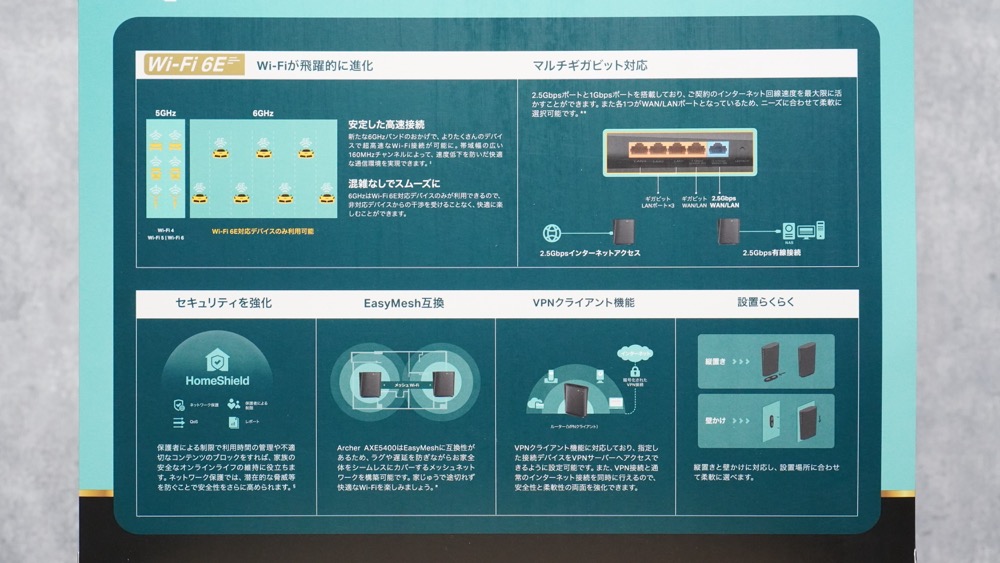
実機レビューの前に本製品の特徴やスペックをまとめておきます。
- Wi-Fi 6E(全世代のWi-Fiと互換性あり)
- トライバンド対応。合計で最大5.4GHz(2402Mbps + 2402Mbps + 574Mbps)
- マルチギガ対応。2.5Gbps WAN/LAN×1&1Gbps WAN/LANポート×1&ギガビットLANポート×3
- 5LDKまでをカバー
- VPNクライアント機能
- EasyMeshで他製品と連携してメッシュWi-Fiを構築
- IPv6 IPoE(IPv4 over IPv6)対応で回線の混雑を回避した高速通信が可能に
Wi-Fi 6E対応の無線LANルーターですが、全世代のWi-Fiと互換性があるので、Wi-Fi 6Eに対応していないデバイスにも使えるのでご心配なく。
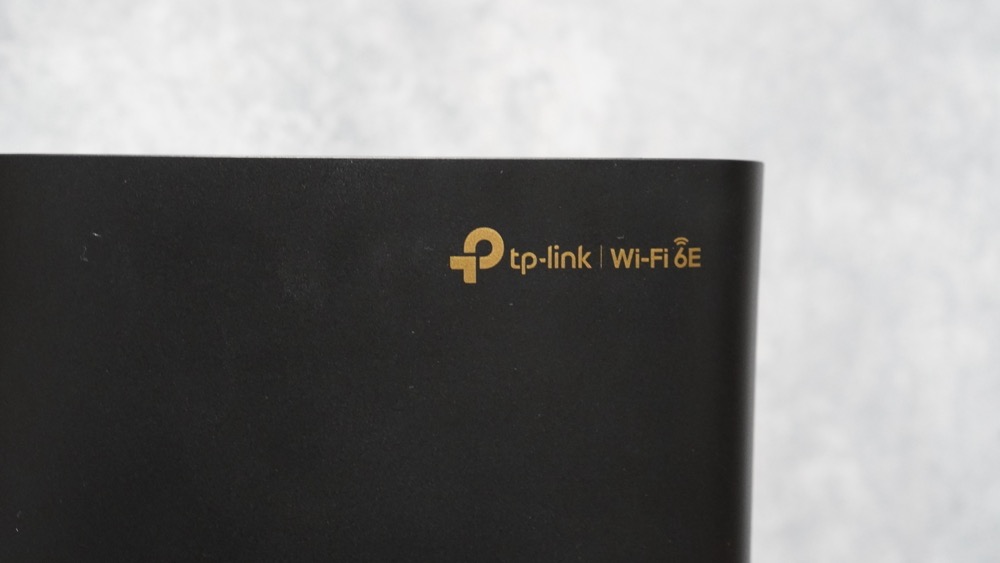
メッシュWi-Fiの標準規格「EasyMesh」に対応しているので、他社製Wi-Fiルーターと連携して使えるのも大きなメリットですね。EasyMeshの詳細については、下記からご確認ください。
「IPv6 IPoE」への対応は、ネットワークが混雑する時間帯におけるインターネット速度の改善が期待できますね。平日の昼間は快適だけど、平日の夜や休日に速度が落ちやすい方にはオススメです。
TP-Link Archer AXE5400のパッケージ内容

- Archer AXE5400本体
- 電源アダプター
- LANケーブル
- スタンド
- かんたん設定ガイド
TP-Link Archer AXE5400の同梱物はこんな感じ。Wi-Fiルーターのパッケージ内容としては、他のモデルと同じような感じですね。
外観やインターフェース
早速「TP-Link Archer AXE5400」の実機をみていきます。本体のサイズは、189 × 59 × 200 mm(横 × 奥行き × 高さ)。

上にいくほど厚みがあるくさび形のデザインで、側面にはWi-Fiの状態を示すLEDを搭載しています。


有線ポートは合計5ポート(2.5Gbps WAN/LAN×1、1Gbps WAN/LANポート×1、ギガビットLANポート×3)で、家の環境や用途にあわせて柔軟に活用できる仕様です。
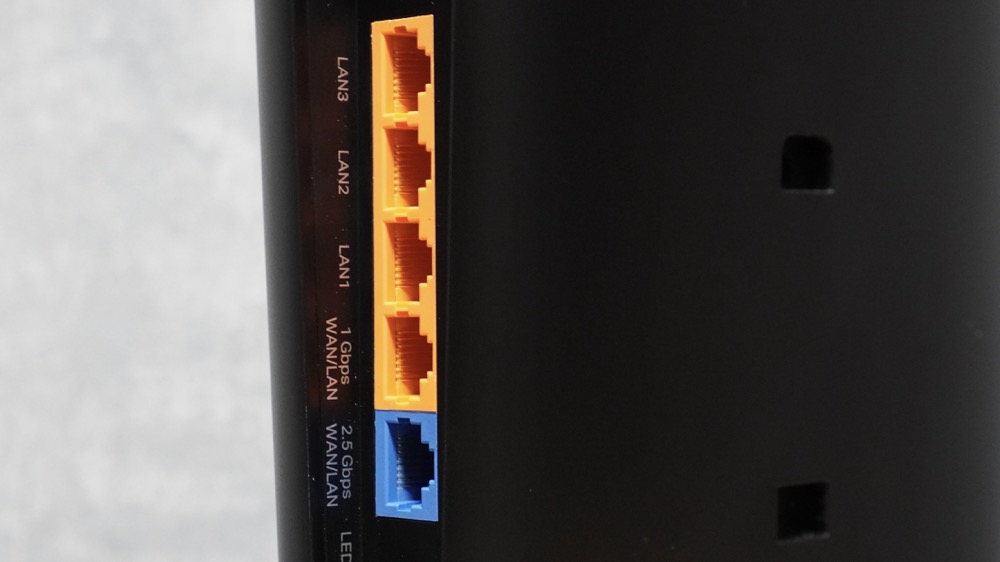
底面にスタンドを装着すれば安定して縦置きできるし、背面にスタンドを装着すれば本体を壁掛けできます。



それでは実際に使ってみるよー!
専用アプリ「Tether」でルーターを設定
TP-Linkの無線LANルーターは、下記の「Tether」という専用アプリで接続の設定をしていきます。
デザインがシンプルで、誰でも直感的に使えるアプリですね。どの端末がどの帯域に接続しているかも、アプリから一目瞭然です。
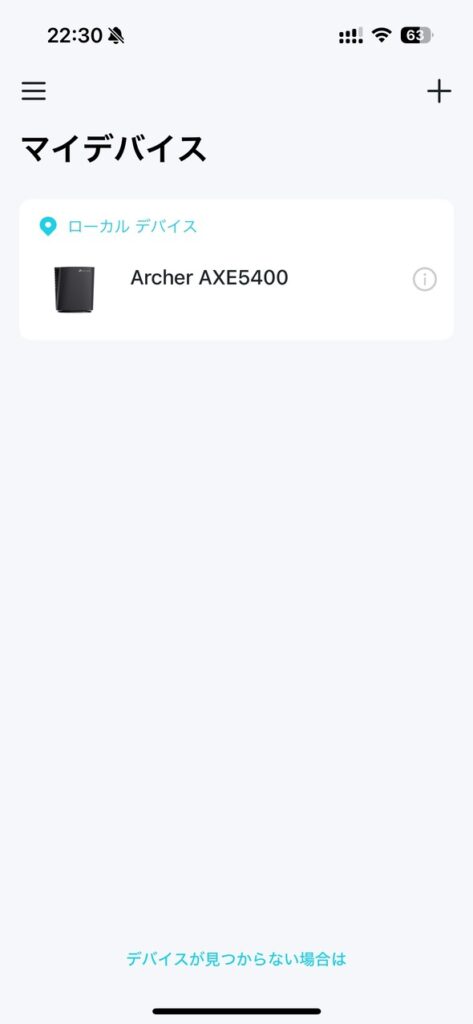
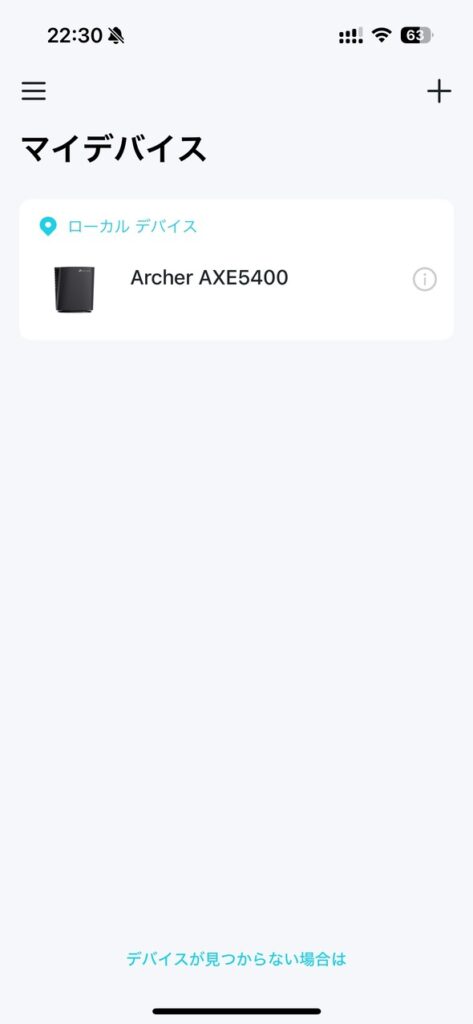
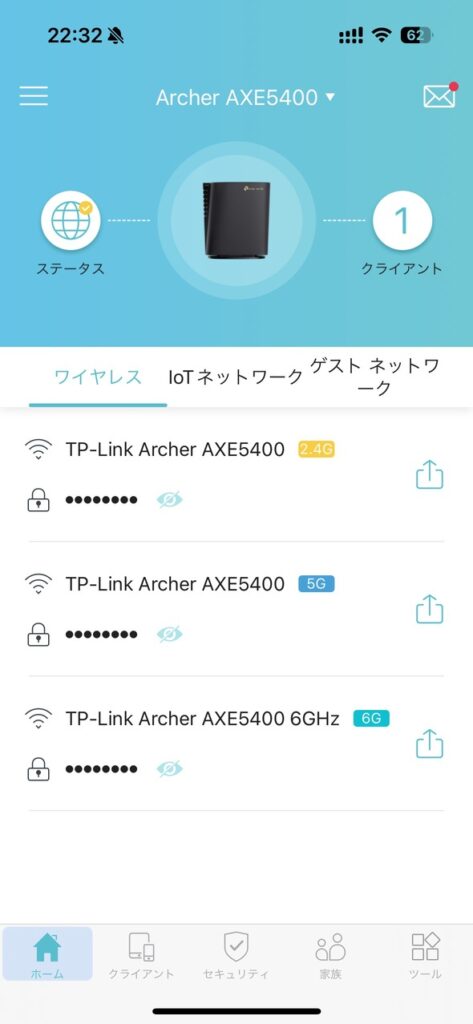
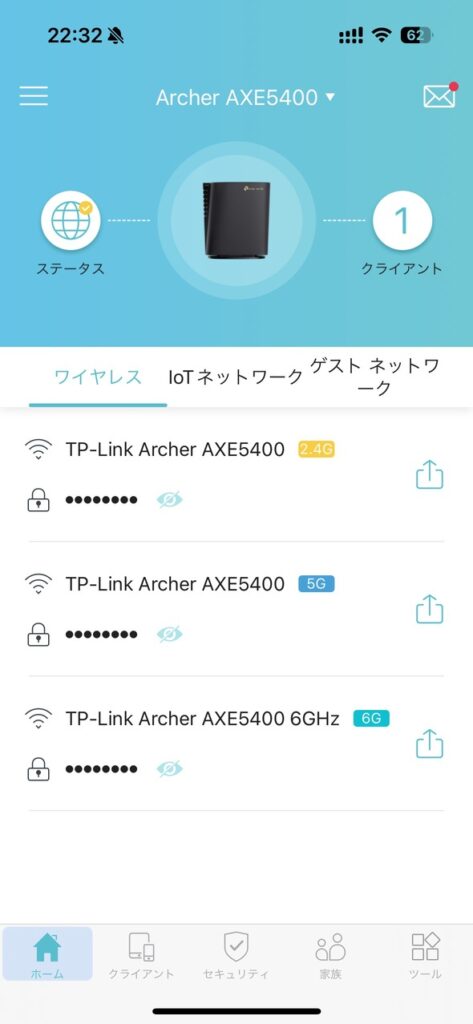
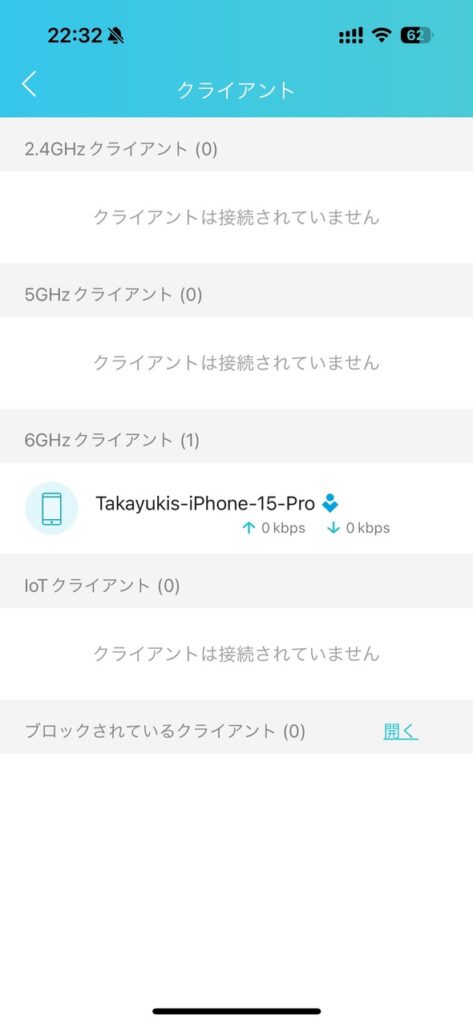
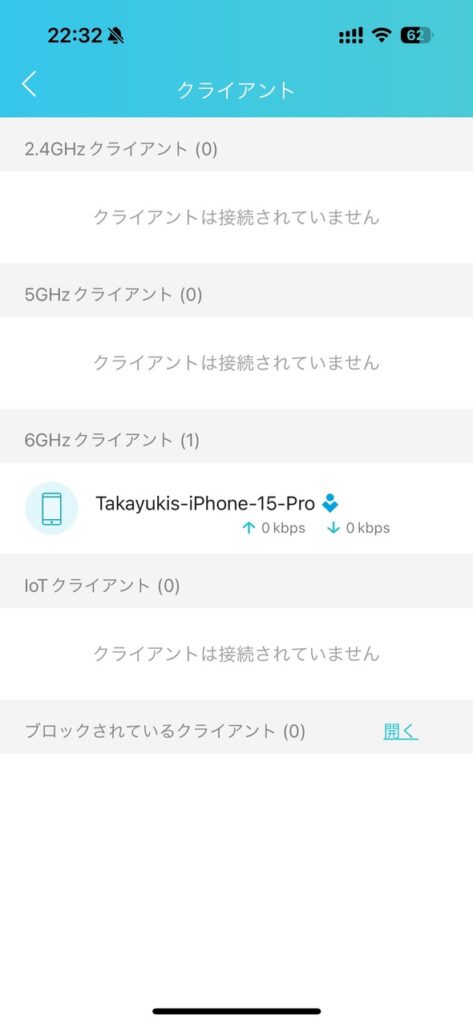
詳しい設定方法は、下記の公式サイトに分かりやすく載っています。
TP-Link Archer AXE5400のWi-Fi速度やカバー範囲を検証
早速、TP-Link Archer AXE5400を使ってみて、Wi-Fiの速度を検証してみました。検証条件は下記のとおりです。
- 検証場所:約35坪、4LDKの2階建一軒家
- 検証の時間:平日の22時
- ルーターの設置場所:2階の角部屋
- 回線:Nuro光 10Gbps
- 検証端末:iPhone 15 Pro
- 検証帯域:6GHz
- 速度の測定場所
1. ルーター付近
2. LDK
3. 玄関
4. クローゼット
5, 寝室
検証条件を図式化するとこんな感じ。
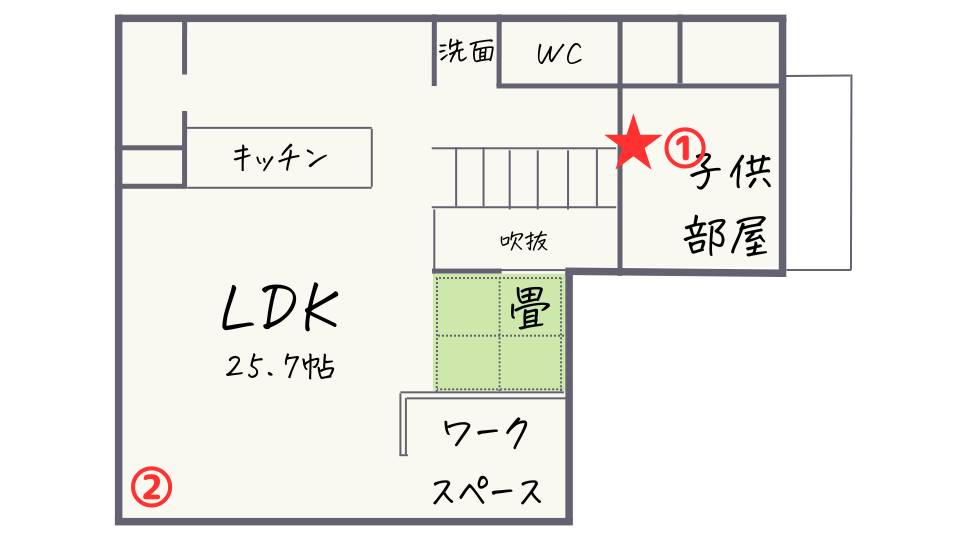
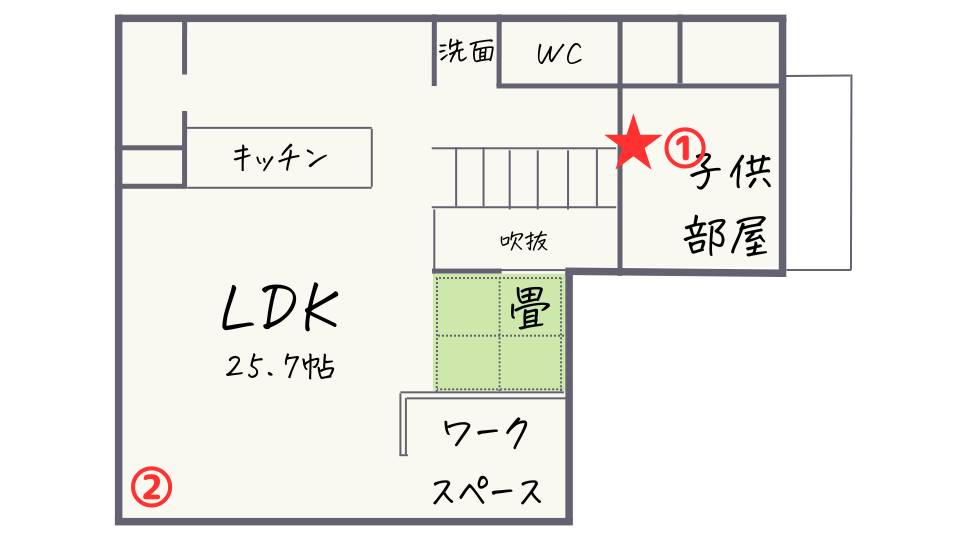
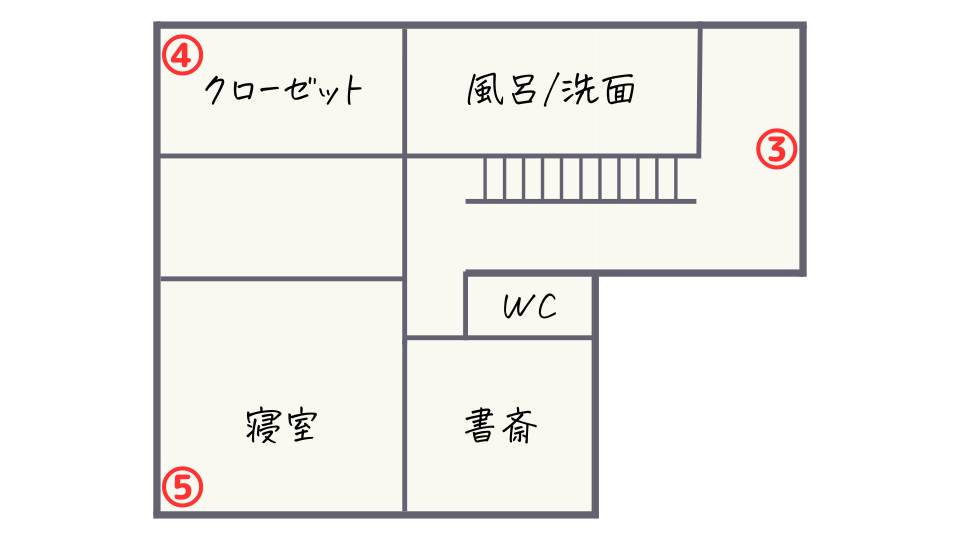
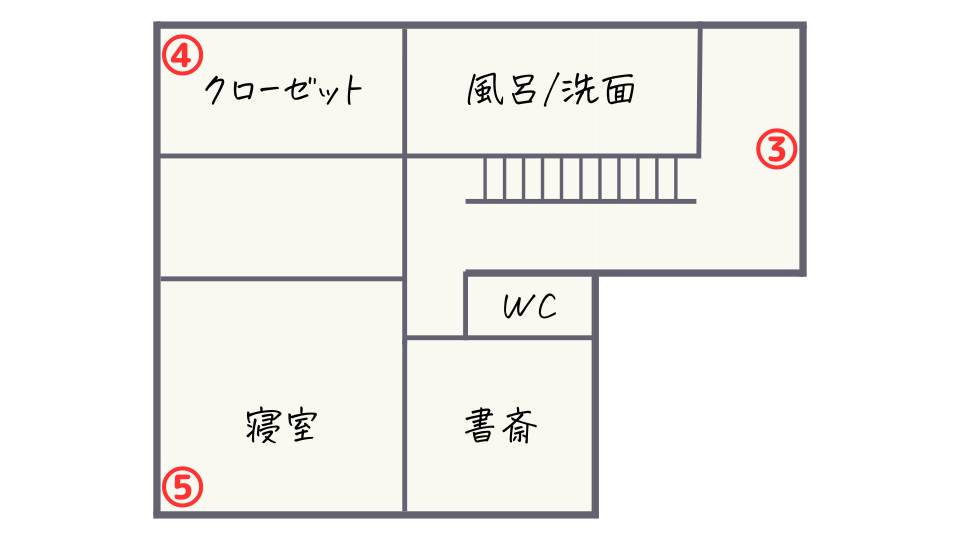
実際の検証結果を表にまとめました。
| 下り | 上り | |
|---|---|---|
| (1)ルーター付近 | 730 Mbps | 610 Mbps |
| (2)LDK | 620 Mbps | 560 Mbps |
| (3)玄関 | 230 Mbps | 160 Mbps |
| (4)クローゼット | ※60 Mbps | ※40 Mbps |
| (5)寝室 | Wi-Fiの範囲外 | |
※:まれに範囲外になることもあり
ルーターを設置した2階では、爆速といっても良い素晴らしい結果となりました。しかし設置場所が角部屋であったため、家中をカバーすることはできませんでした。
TP-Link Archer AXE5400をフロアの中央に配置できれば、一軒家でも家中カバーできそうです。



平屋や賃貸アパートなら文句なしでしょう!
家中をカバーするにはメッシュWi-Fiがベスト
TP-Link Archer AXE5400は、メーカーを超えたWi-Fiの共通規格「EasyMesh」に対応しています。EasyMeshに対応しているルーター同士なら、メーカーが違っても一緒にメッシュWi-Fiを構築できます。


簡単にいうと、モデムと有線接続したTP-Linkのルーターと別の部屋に置いたBUFFALOのルーターから同じWi-Fiを出して、Wi-Fiのカバー範囲を広げることができちゃいます。
EasyMeshの設定は、皆さんが思うより遥かに簡単なので、試してみる価値はあるでしょう。まずは今お使いの無線LANルーターがEasyMeshに対応しているかを調べてみてくださいね!
でも個人的には、メッシュWi-Fiを構築するなら、EasyMeshよりDecoシリーズをおすすめしたい。


出典:TP-Link
DecoシリーズはTP-Linkが展開する独自のメッシュWi-Fiルーターで、EasyMeshよりシンプルかつ便利なのが魅力。



我が家でも愛用中!
初期費用がかかるのはデメリットですが、Wi-Fi 6Eに対応してコスパも良いDeco XE75あたりがオススメですね。
EasyMeshもDecoシリーズも、家中に隙間ないWi-Fi環境を作れるので、スマートホームとの相性も抜群です。
今後スマートホームを構築したい方やすでにSwitchBotなどのスマートホーム製品を導入していても動作が安定しない方には、ぜひEasyMeshもDecoシリーズを活用してみてください!
TP-Link Archer AXE5400 レビューのまとめ
本記事では、Wi-Fi 6E対応の無線LANルーター「TP-Link Archer AXE5400」をレビューしてきました。記事の最後に本製品のメリットとデメリットを振り返っておきましょう。
- Wi-Fi 6Eに対応!高速かつ低遅延
- 2.4GHz帯/5GHz帯/6GHz帯のトライバンド
- 合計で最大5.4Gbpsの速度
- 設定が簡単!
- 現時点ではWi-Fi 6Eの対応端末が少ない
- 一軒家ではカバーしきれない場合もある
Wi-Fi 6Eが使えてコスパも良いので、平屋や賃貸アパートに住む方にはピッタリのWi-Fiルーターだと思います。
2階建て以上の一軒家では、Wi-Fiの死角が出てくる可能性がありますが、EasyMeshを活用することで対策できます。メッシュWi-Fiありきで考えるなら、Deco XE75やDeco XE200を検討しても良いでしょう。Decoシリーズは初期コストこそかかりますが、EasyMeshより管理しやすくて僕も重宝しています。
Wi-Fiルーターのモデルの選択に困る方は、相談に乗るのでぜひコメント欄でお知らせください。
最後まで読んでいただき、ありがとうございました。









コメント